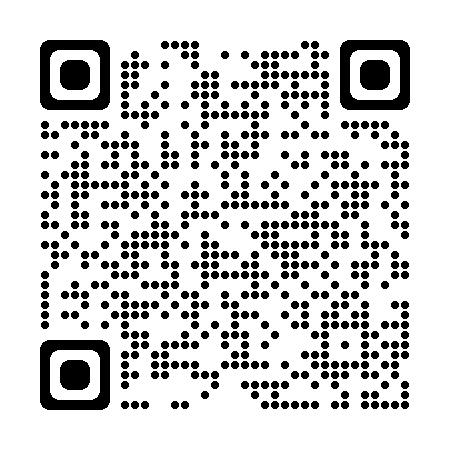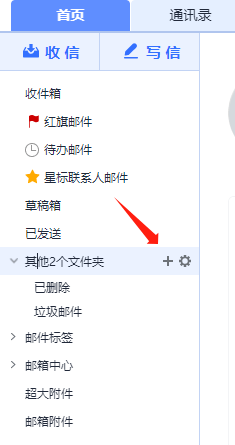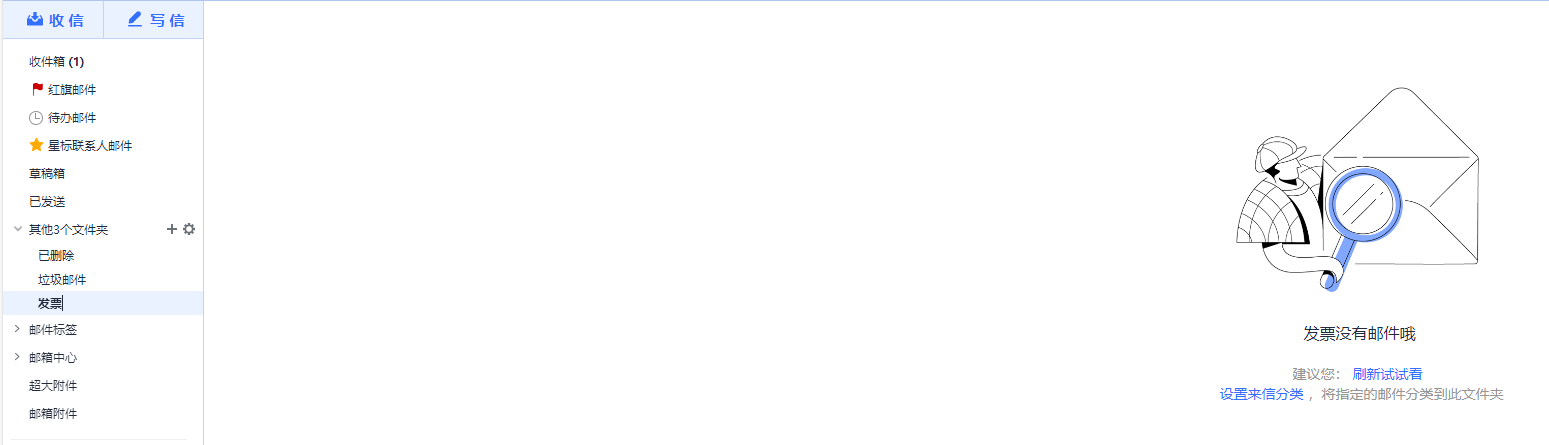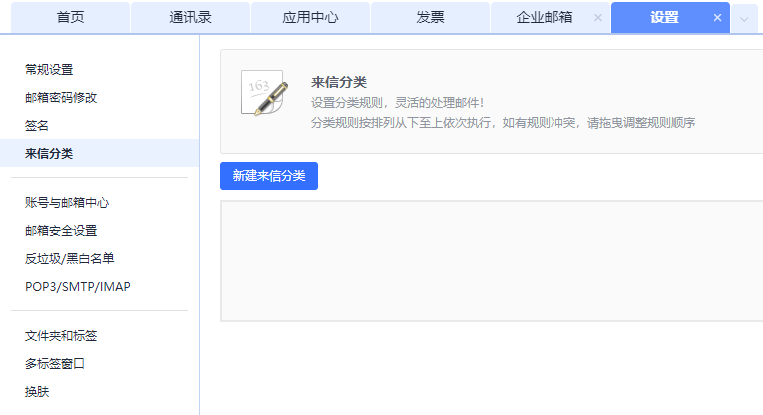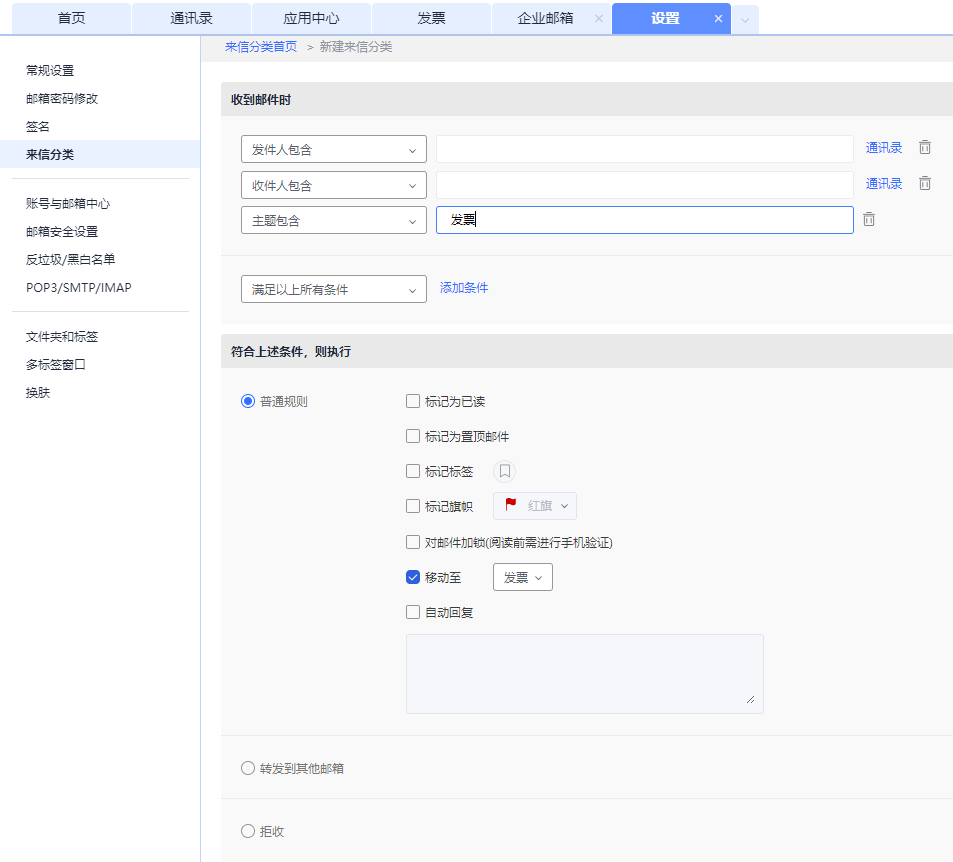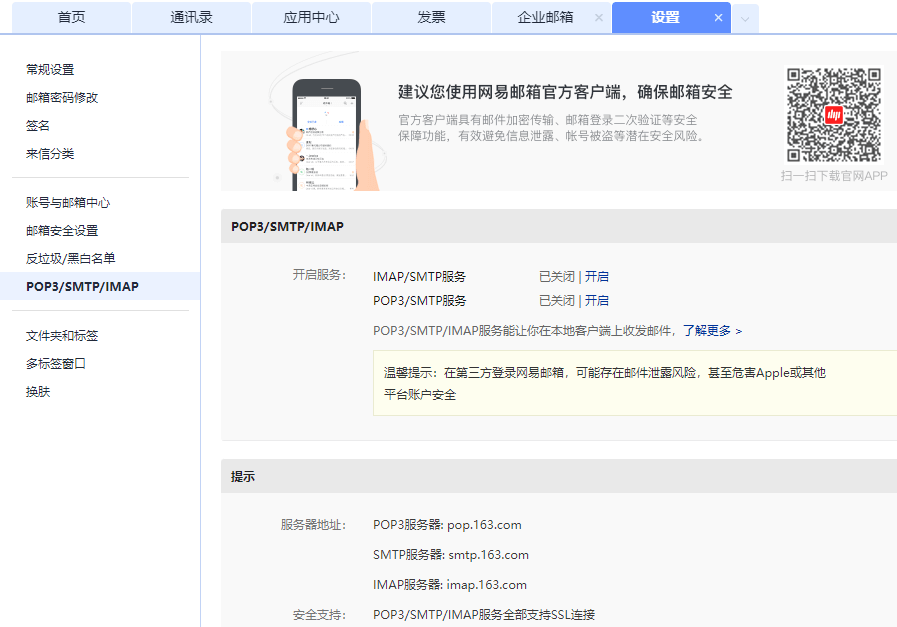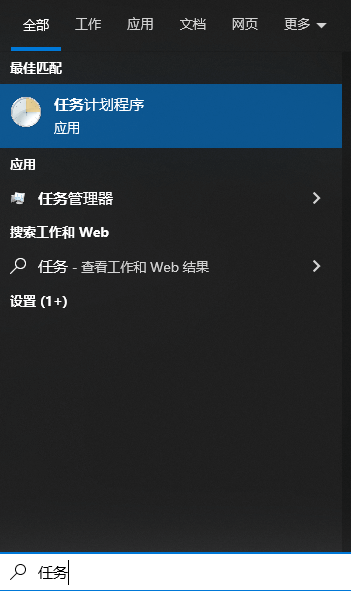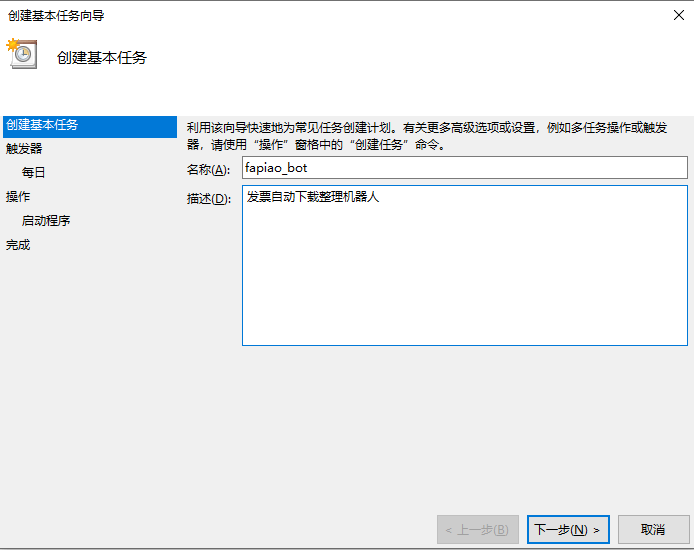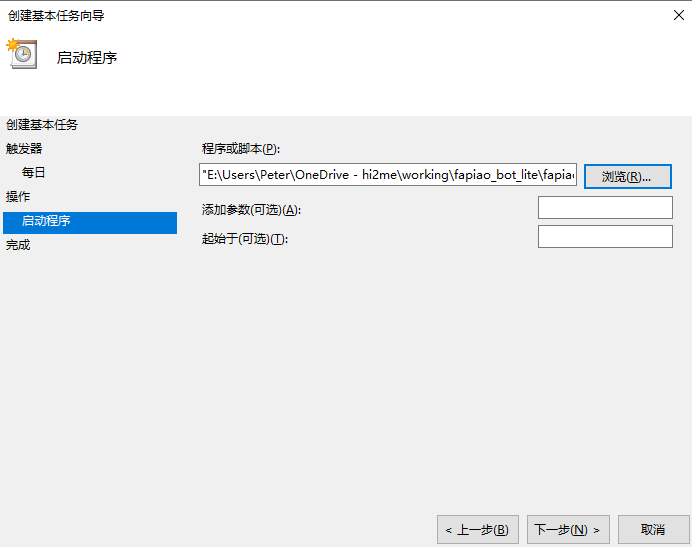发票下载整理机器人
这个机器人程序可以将发票邮件中的发票pdf文件自动下载整理,但是发票邮件格式并不标准,有下载失败的可能。
程序用python编写,以源码提供,可以自行修改。总的来说配置比较简单,但还是需要一点点基础。
虽然用自己常用的邮箱也可以,但还是强烈建议为接收发票邮件单独申请一个邮箱。下面就从邮箱申请开始,对发票机器人的配置过程进行说明。
申请邮箱
任何支持IMAP协议的邮箱都可以,国内常用的免费邮箱都支持的,这里以网易163邮箱为例。
- 打开网易邮箱主页 https://mail.163.com/,点击注册新账号。
- 按照注册向导完成邮箱注册。
创建收信规则
注册成功后登录邮箱,点击左侧边栏“其他文件夹”位置的”+”号,新建一个“发票”文件夹。这一步是可选步骤,如果不创建的话,机器人程序中也会创建。为发票邮件单独创建文件夹,将邮件分类,方便管理。
![新建“发票”文件夹]()
点击新建的”发票”文件夹,页面会提示”设置来信分类”,如下图所示:
![设置"发票"来信分类]()
如果上一步没有找到”来信分类”页面,就点击上方的”设置”按钮,然后点击”常规设置”,进入设置页面,左侧找到”来信分类”选项,如下图所示:
![来信分类]()
新建来信分类规则:主题包含”发票”,则移动到”发票”文件夹。
![新建分类规则]()
保存设置,新建来信分类规则成功。
使用其他邮箱可参考上述步骤,不同邮箱可能有些差异,但一般都是在邮箱设置中进行收信规则设置。
开启IMAP服务
在设置标签页左侧,点击”POP3/SMTP/IMAP”选项,进入IMAP服务设置页面。
![IMAP服务设置]()
点击”IMAP/SMTP服务”右侧的“开启”,会弹出验证页面,进行验证后才能开启IMAP服务。
验证通过后,会弹出IMAP服务授权码,这一步一定要注意,这个授权码只显示一次,一定要保存下来,后面要用到。可以为这个授权码设置一个助记名称,比如”fapiao_bot”。
点击确定后,IMAP服务就开启了。”收取选项”这个可以设置最近30天,也可以设置全部,因为后面会设置机器人每天运行,所以不会漏掉邮件。
其他邮箱的设置大同小异,参照上述步骤即可。
设置发票机器人
- 下载压缩包后,将其解压至自己的用户目录下,比如”C:\Users\Peter"。注意不要放到C盘根目录或程序目录,可能会有权限问题。也可以解压到D盘等非系统盘。
- 然后打开”fapiao_bot”文件夹下的”config.json”文件,设置邮箱:
1 | { |
只设置”email”相关的内容即可,其他内容可以保持默认。如果使用其他邮箱,”server”和”port”需要对应修改。
在Windows开始菜单中,搜索”任务计划程序”
![搜索"任务计划程序"]()
单击打开,然后单击右侧的”创建基本任务”,打开”创建基本任务向导”
![创建基本任务向导]()
设置为每天执行,时间可以根据自己情况设定,比如午休结束后或下班前。
“操作”这一步,选择”启动程序”,然后浏览选择”fapiao_bot”文件夹下”run.bat”这个文件
![浏览选择"run.bat"]()
点击”下一步”,完成设置。
使用说明
完成上述设置后,发票机器人程序每天在设定的时间运行,一般不需要介入操作,但是不同商家的发票邮件五花八门,存在下载不成功的可能,没有下载成功的邮件会被重新标记为”未读”,所以建议还是定期登录邮箱检查一下。同时希望大家将没有下载成功的邮件转发到fapiao_bot@163.com,以便后续改进,谢谢。
下载的发票会保存到”fapiao_bot”同级目录下的”fapiao”文件夹中,并按年份/月份进行存放,比如2023年10月份的发票会保存在”fapiao/2023/10”这个文件夹中。
下载链接
问题反馈
如果遇到问题,欢迎加入下面的微信群进行讨论。